1、在我的电脑上找到需要修改处理的word文档,直接双击或右键单击选择‘打开’该文件。如图示例,随便打开的一个test文档。

2、将鼠标移动到左上方的菜单栏,找到如图绿色框框所示的‘视图’菜单,鼠标单击选择进入下一步。
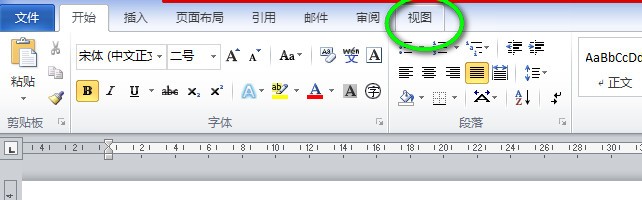
3、在‘视图’菜单中,找到子选项菜单‘拆分’,位置图标如图框框所示。鼠标左键点击该菜单项。

4、点击后,界面上会出现一个灰色的分割线,如图箭头所示,拖动鼠标开始上下移动,在需要的位置处点击即可在当前位置插入该拆分。
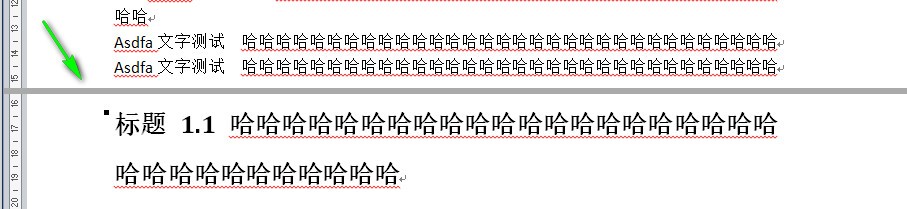
5、拆分好后,会显示成上下两个窗口,注意是同一个文档的。两部分可以分别单独滚动,互不影响,适合对较长文字的不同部分分别进行操作,提高编辑效率。

6、待文字修改编辑好后,如图箭头位置,点击‘取消窦圆镗辫拆分’图标,即可关闭拆分重新回到单页视图状态。最后可以保存文件,点击右上角关闭按钮关闭文件即可。
